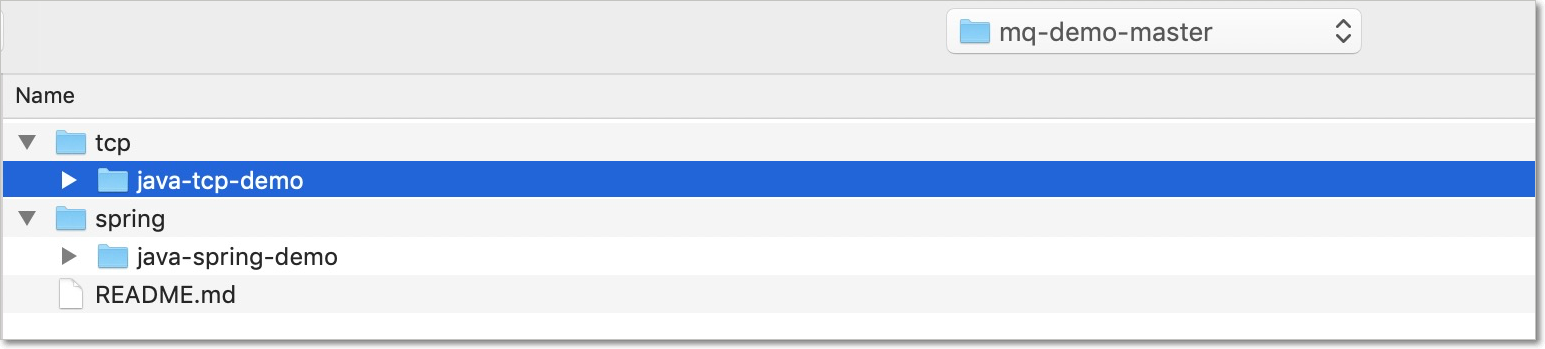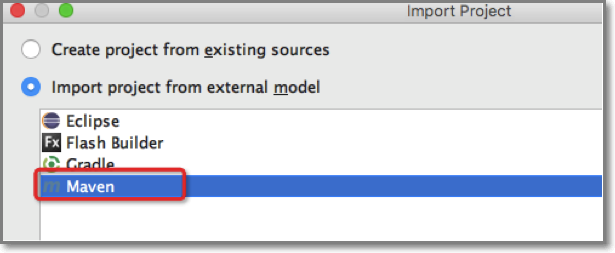针对初次接触消息队列 RocketMQ 版的工程师,本文以 TCP 协议下的 Java 为例,提供操作示例帮助您从零开始搭建消息队列 RocketMQ 版测试工程。Demo 工程包含普通消息、顺序消息、事务消息和定时(延时)消息的测试代码,以及相关 Spring 的配置。
配置 Demo 工程
- 将 Demo 工程文件导入 IntelliJ IDEA
- 在 IntelliJ IDEA 界面,选择 Import Project,选择 mq-demo-master 文件夹。
- 选择 Import 类型为 Maven。
- 默认单击 Next,直到导入完成。Demo 工程需要加载依赖的 JAR 包,因此导入过程需要等待 2-3 分钟。
- 创建资源
您需要先到控制台创建所需资源,包括消息队列 RocketMQ 版的实例、Topic、Group ID(GID),以及鉴权需要的 AccessKey(AK)。
更多详细信息和操作指导,请参见步骤二:创建资源。
- 配置 Demo
您需将在步骤二中创建好的资源信息配置到 2 个文件:MqConfig 类和 common.xml。
- 按以下说明配置
MqConfig 类。
- public static final String TOPIC = “刚才创建的 Topic”;
- public static final String GROUP_ID = “刚才创建的 Group ID”;
- public static final String ACCESS_KEY = “您的阿里云账号的 AccessKeyId”;
- public static final String SECRET_KEY = “您的阿里云账号的 AccessKeySecret”;
- public static final String NAMESRV_ADDR = “您的消息队列 RocketMQ 版实例的 TCP 接入点,可在控制台的实例管理实例管理的获取接入点信息区域获取 TCP 协议接入点“;
说明
- 创建 AccessKey(包括 AccessKeyId 和 AccessKeySecret)的具体步骤,请参见创建AccessKey
- 如果 RAM 子账号拥有该 Topic 的权限以及自己的 AccessKey,那么也可以使用 RAM 子账号的 AccessKey。
- 配置
common.xml。
<props>
<prop key="AccessKey">XXX</prop> <!-- 使用前请修改这些资源信息 -->
<prop key="SecretKey">XXX</prop>
<prop key="GROUP_ID">XXX</prop>
<prop key="Topic">XXX</prop>
<prop key="NAMESRV_ADDR">XXX</prop>
</props>
以 Main 方式运行 Demo
- 发送消息
- 发送普通消息:
- 以纯 Java 方式发送普通消息:运行
SimpleMQProducer 类。
- 以 Spring 方式发送普通消息:运行
ProducerClient 类。
- 发送事务消息:运行
SimpleTransactionProducer 类。
LocalTransactionCheckerImpl 类为本地事务 check 接口类,用于校验事务。详情请参见收发事务消息。
- 发送顺序消息:运行
SimpleOrderProducer 类。
此方式下,消息发布和消费都按顺序进行。详情请参见收发顺序消息。
- 发送定时(延时)消息:运行
MQTimerProducer 类发送消息。延时 3 秒后投递。
您也可以指定一个精确的投递时间,最长定时时间为 40 天。详情请参见收发定时消息。
登录消息队列 RocketMQ 版控制台,在左侧导航栏选择消息查询 > 按 Topic 查询,选择 Topic 名称进行查询。可以看见消息已经发送至 Topic。
- 接收消息
- 接收普通消息:
- 以纯 Java 方式接收普通消息:运行
SimpleMQConsumer 类。
- 以 Spring 方式接收普通消息:运行
ConsumerClient 类。
- 接收事务消息:运行
SimpleMQConsumer 类。
- 接收顺序消息:运行
SimpleOrderConsumer 类。
- 接收定时(延时)消息:运行
SimpleMQConsumer 类。
可以看到消息被接收打印的日志。因为有初始化,所以需等待几秒,在生产环境中不会经常初始化。
从消息队列 RocketMQ 版控制台进入 Group 管理 > 消费者状态,可以看到启动的消费端已经在线,并且订阅关系一致。
更多信息